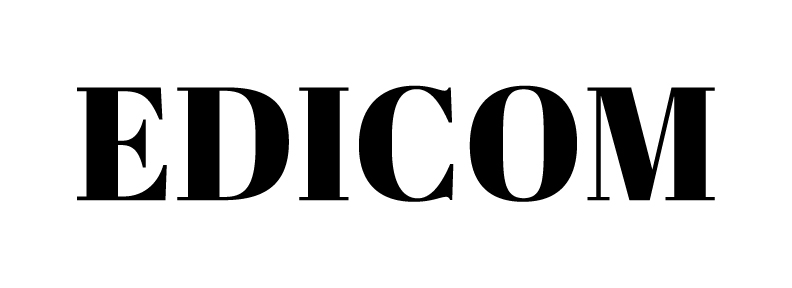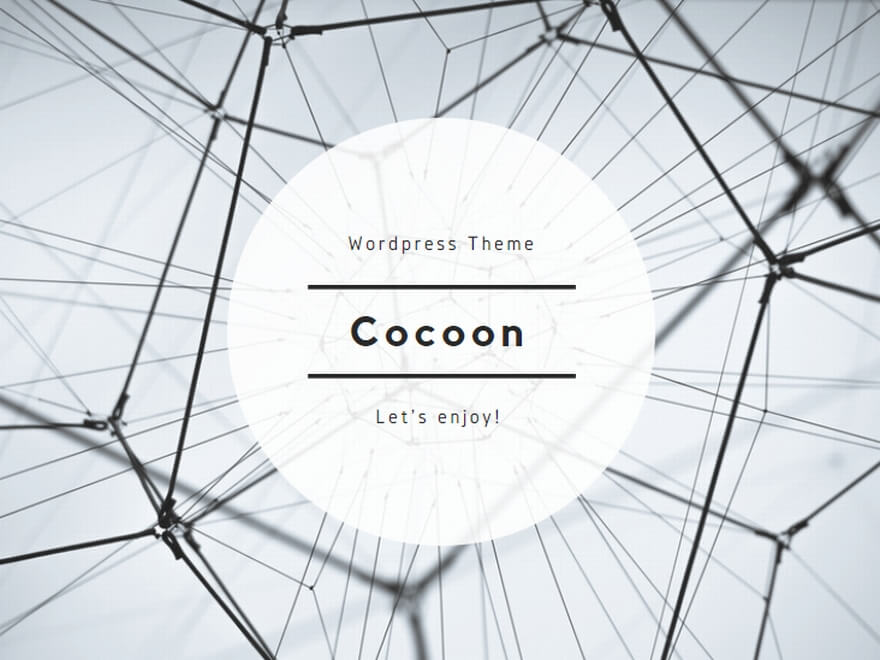※このページにはPRが含まれています。
皆さんは画像や動画の素材はどうしてますか?無料のものを使っていますか?
会議やプレゼンの資料作り、今の時代だとYou TubeやWebなど、素材が必要な場面って多くなってきたと思いますが、意外と素材探し大変だったりしますよね。
もちろん筆者も無料の素材も使ったりします。ただ有料のサービスには有料のサービスなりのメリットがあります。ということで今回は『PIXTA』を紹介していきます。無料ダウンロードもあるので登録をするだけでもオススメです。
素材の数が豊富
PIXTAには2022年3月現在で7200万点以上の素材があります。これだけたくさんあると、その中から自分の使いたいものを探すのは大変に思われるかもしれませんが、キーワードで検索かけるのはもちろん、人気の検索カテゴリも豊富に用意されているため、自分の求めているものが見つかると思います。しかも日本人の素材が多いのも魅力の一つです。
素材探しって結構時間かかってしまうことが多くて、無料のサイトを何個もまわったり、やっと見つかったと思ったら有料だったりするので、それならばクオリティの高い素材が使いたいときにすぐ使えるように一つ登録しておくと便利です。
ロイヤリティフリー
You Tubeや動画作成時に著作権のことなどをサイト毎に確認して、あれはダメこれは良いって結構大変ですよね。いつも使ってるサイトとかだと規約なども覚えてられるのですが、いろんな素材を集めてるといろんなサイトに登録して規約読んで・・・ダウンロードして・・・
でもPIXTAならロイヤリティフリーで、商用利用も大丈夫です。しかも1度ダウンロードした素材は何度でも使えます。サイトによっては使うたびにまた購入しないといけないなどの制約があったりするので、何度も使えるのは本当にありがたいです。
ただし、細かい規約などはしっかりとPIXTAのよくある質問などで確認してください。

ベクター素材
ベクター素材というのは、『拡大しても粗くならない素材』で主にIllustratorなどを使用して編集することができます。テキストを自分の使いたい文字に変更したり、図形を足したりなど自分の理想のものに変更することができます。
PIXTAにはこのベクター素材が豊富にあるため、イラストを使いたい方にもすごくおすすめです。筆者は映像制作をするときやWebでの説明の図を作るときなどにこのベクター素材を使用することがあるため、ベクター素材がたくさんあるのはありがたいです。
最安値1枚約39円〜
1枚あたりの値段だと最安値で1点¥39円です。
企業にお勤めの方とかでよく画像を使う方などは良いですが、なかなか月に750点を使う個人の方はいないと思いますので、個人ですと10点か50点あたりが一番おすすめです。
月々払いの場合
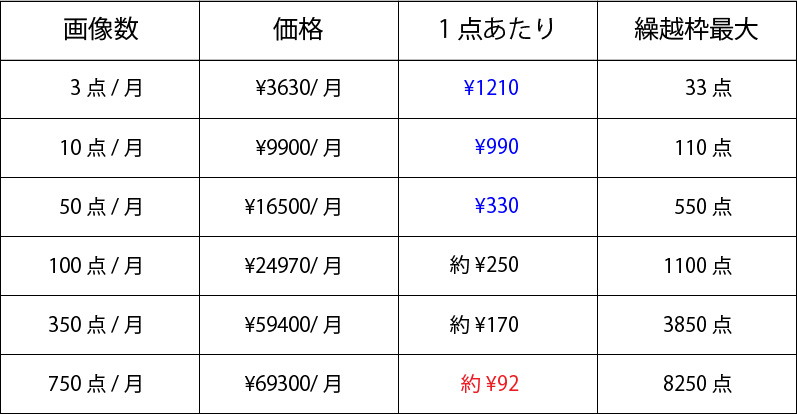
年間払いの場合
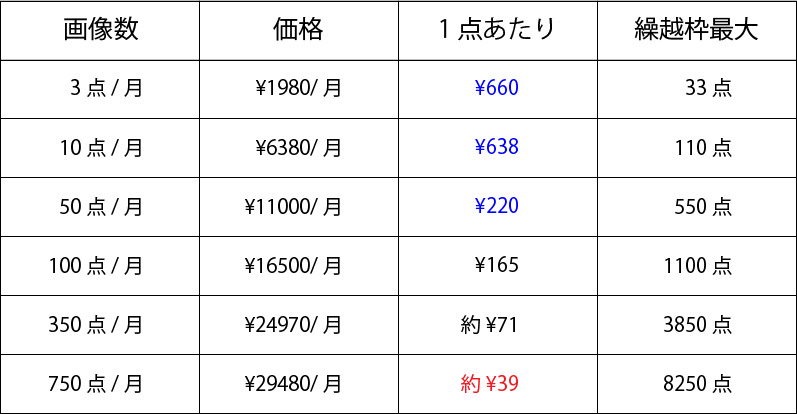
You Tubeやアフィリエイトなどで収益が上がってきた方などは、他のコンテンツとの差別化の為にも有料の素材サイトに登録することをおすすめします。
無料素材
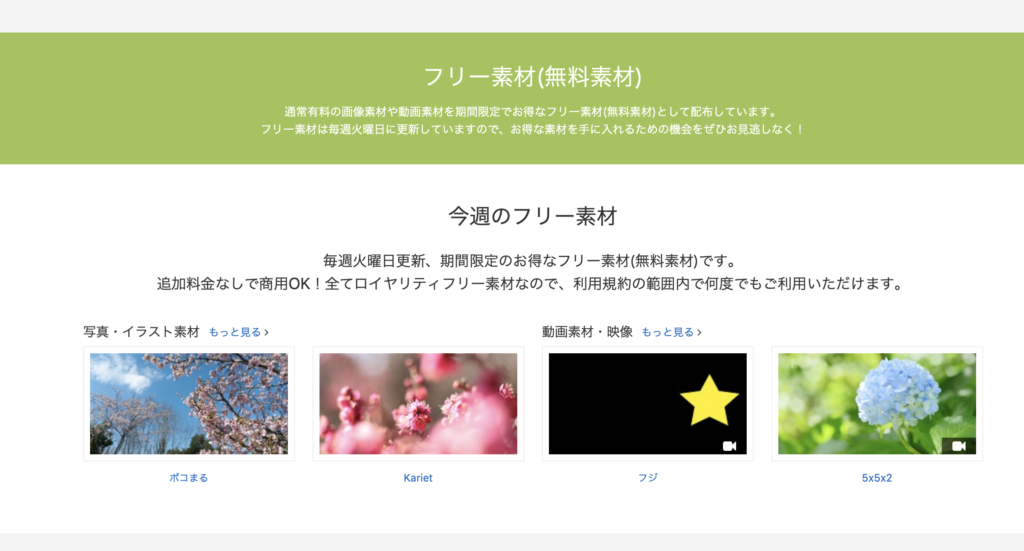
PIXTAに会員登録をすると、無料の素材をダウンロードできるようになります。
無料の素材でもロイヤリティフリーとして使うことができますし、しかも毎週火曜日に更新されるのでまずは登録をしてこまめにチェックするだけでもおすすめです。
登録の仕方
ここからは実際に登録をして無料素材がダウンロードできるまでを一緒にやっていきましょう。
一緒にやりたい方は下記リンクからどうぞ。
1.右上の「購入会員登録」のところを押して必要項目を入力。利用規約を確認したらチェックを忘れずに。

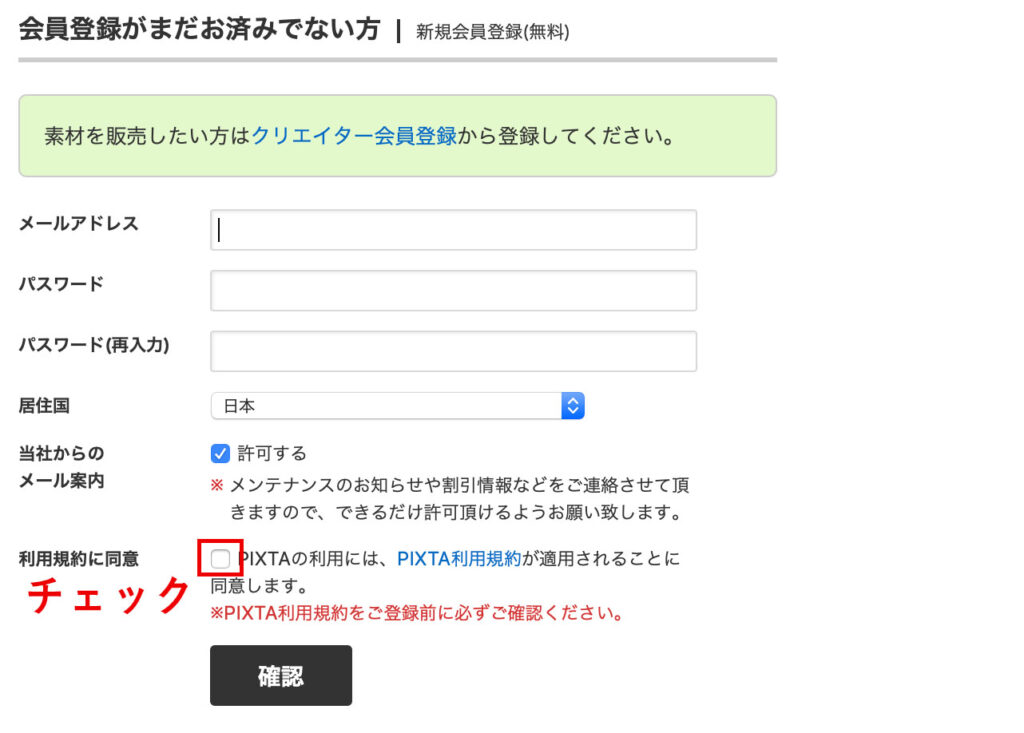
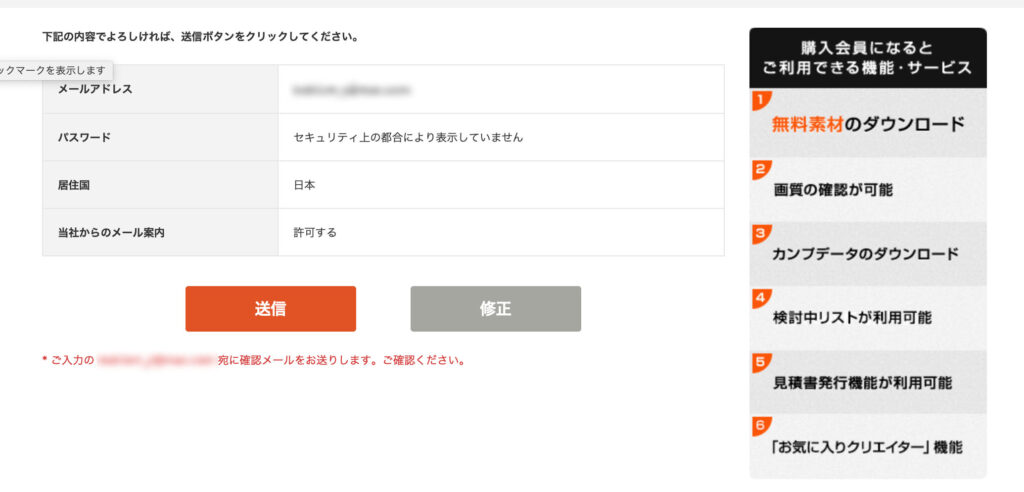
2.送られてきたメールに認証用のURLがあるので、クリックして認証を完了させる。
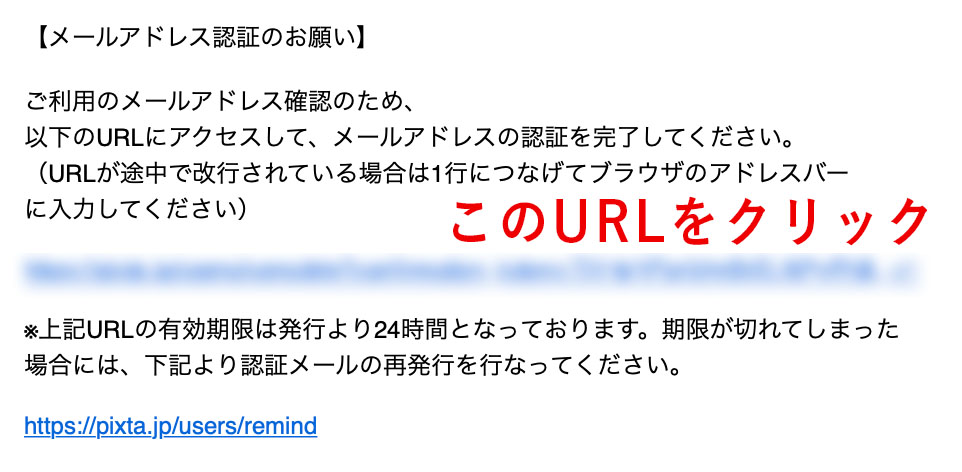
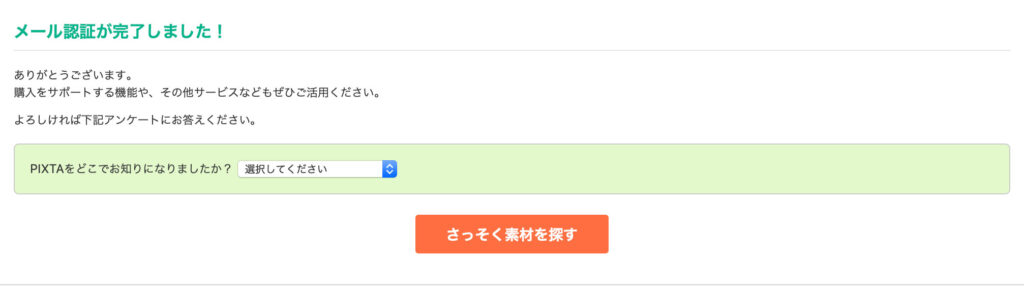
3.マイページトップに移動して「詳細情報の登録」をクリック。必要項目を入力する。
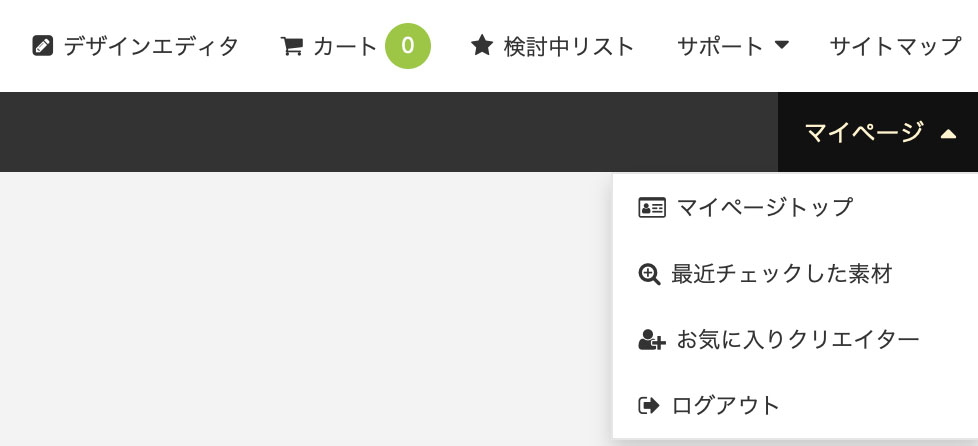
これで無料の素材をダウンロードできるようになりました。試しに無料の素材をダウンロードしてみましょう。「無料素材の使用条件」を確認してチェックを入れたらJPGと書いてあるところをクリックするとダウンロードが始まります。
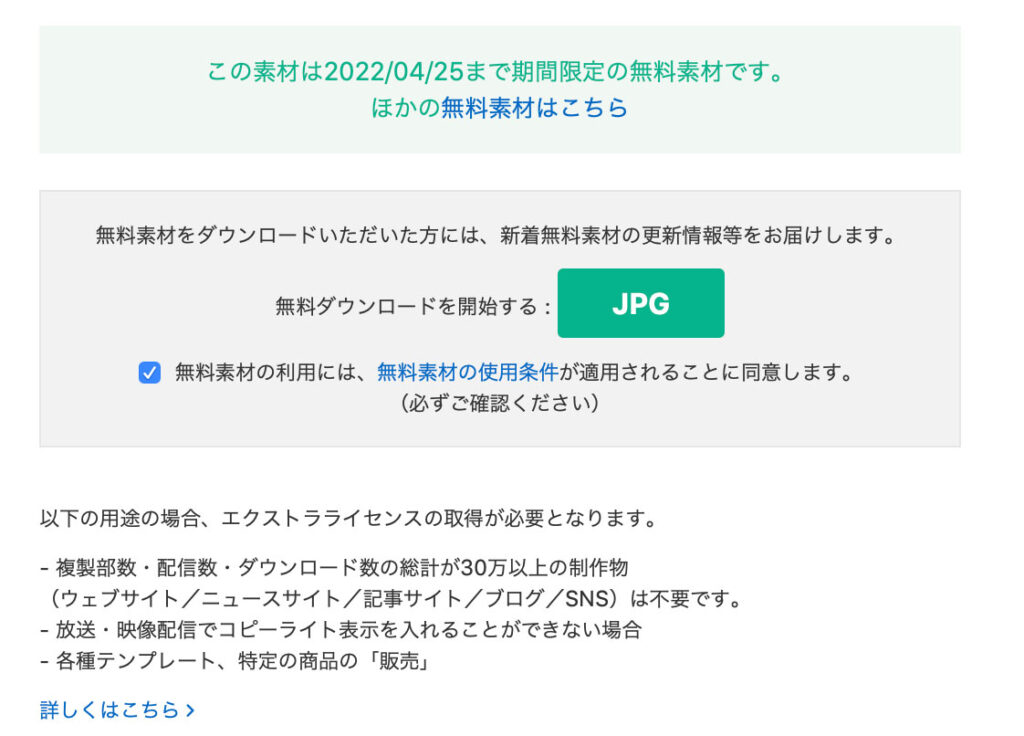
購入のやり方
登録が終わったら購入のやり方も見ていきましょう。購入には単品購入か定額制がありますので、どちらも見ていきましょう。
単品購入の場合
まずは検索で自分の使いたい画像を検索します。キーワードを上の検索欄に入れても良いですし、下の方には検索カテゴリ別に分かれているのでここから自分の目的のものに近いものを選んでいきます。

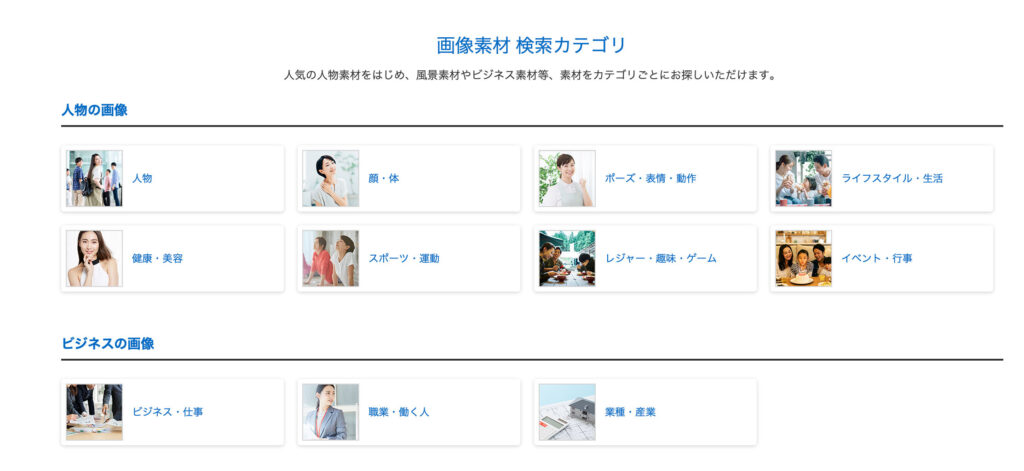
お目当ての素材が見つかったら、どのサイズを購入するのかを決めてカートに「追加するボタン」を押します。
決済方法を選択して必要事項を入力したら、利用規約を確認してチェックを入れて「決済方法を選択ボタン」を押します。
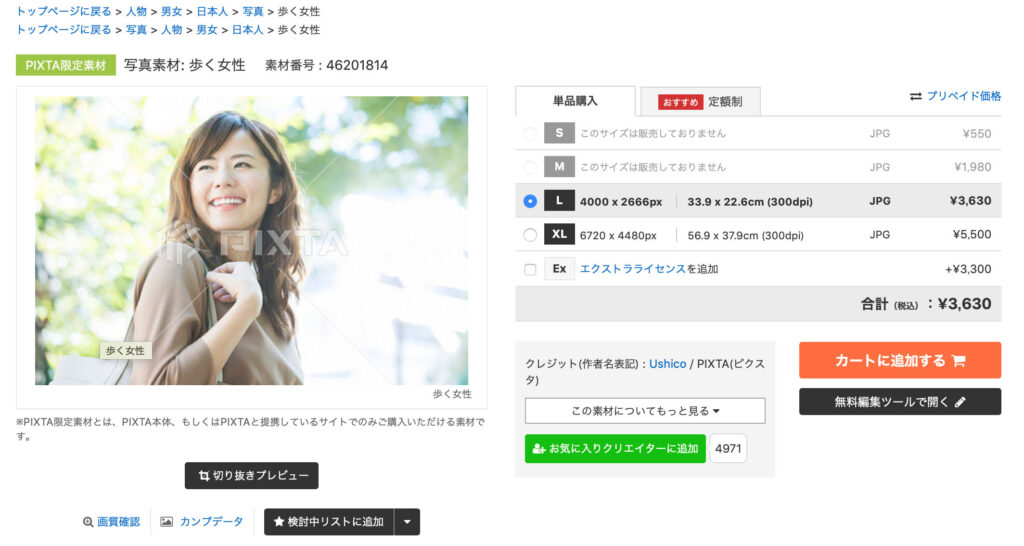
定額制の場合
定額制の場合は左上の「画像定額制プラントップ」を選択します。
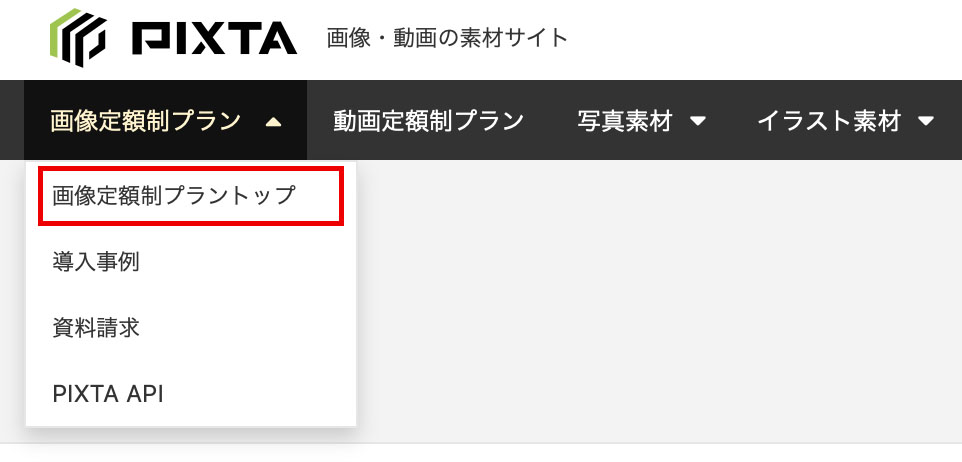
年間更新プランか月々更新プランから購入するものを決めたら購入ボタンを押します。
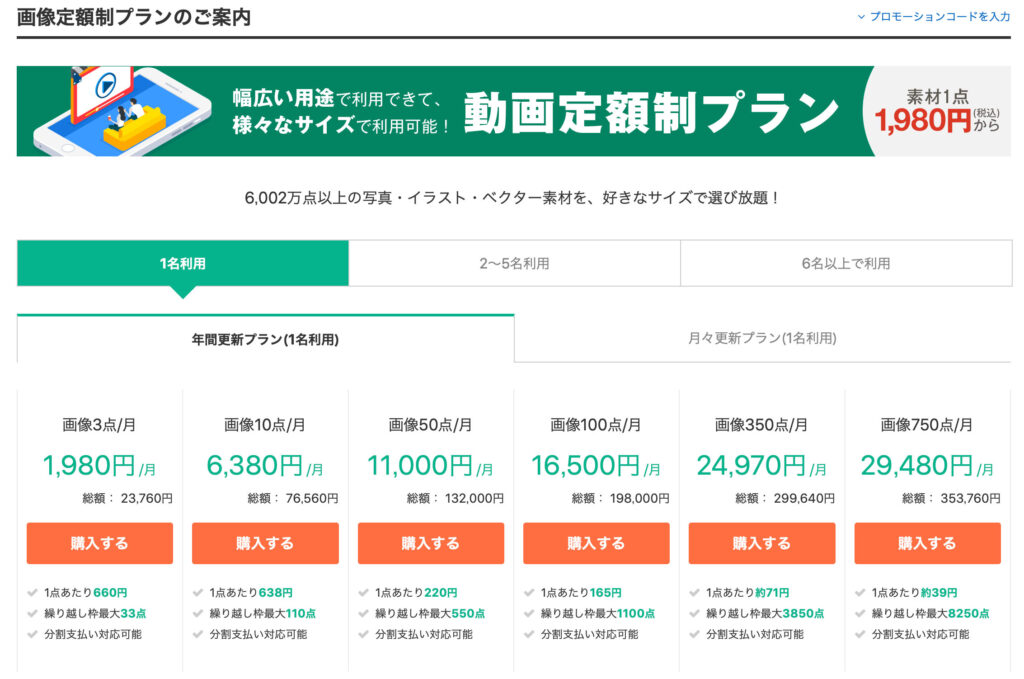
支払い方法を選択して、必要事項を記入します。利用規約を確認したらチェックを入れて購入ボタンを押します。
まとめ
今回は有料の素材サイト『PIXTA』をご紹介しました。有料の素材と無料の素材、どちらにも良いところがあります。もし有料素材使ってみたいなと思っている方がいたら、少しでも参考になれば良いとなと思います。
最後まで読んでいただきありがとうございました。